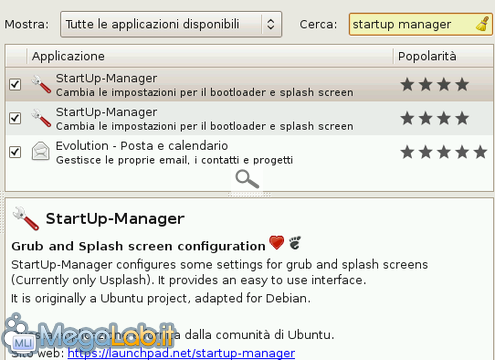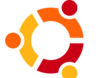
Personalizzare la schermata di boot di Ubuntu
Anche se Ubuntu fornisce di default una schermata di boot semplice, colorata e, a mio parere, piuttosto gradevola dal punto di vista visivo, è possibile modificarla in pochi clic.
Guida all'installazione
Avviamo il gestore dei programmi da Applicazioni --> Aggiungi/Rimuovi...
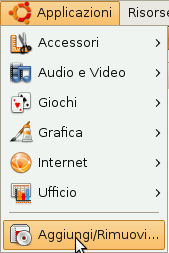
Seguiranno alcuni istanti in cui l'applicazione verrà lanciata.
A caricamento avvenuto, nel box di ricerca in alto a destra digitiamo Startup Manager e premiamo Invio.
Ci troveremo davanti tre voci: effettuiamo doppio clic sulla prima (così facendo, verrà automaticamente selezionata anche la seconda) e premiamo il pulsante Applica Cambiamenti in basso a destra.
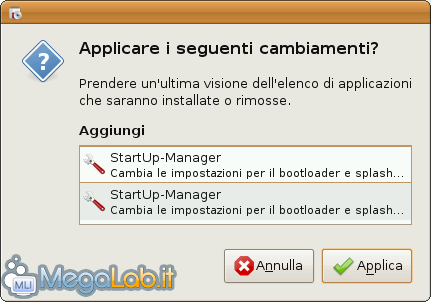
Continuiamo premendo ancora Applica alla nuova finestra di conferma apparsa.
Partirà l'installazione di StartUp-Manager, che durerà non più di un paio di minuti.

Al termine dell'installazione, una finestra confermerà la conclusione dell'operazione.

Entriamo ora nel vivo della procedura, come si può modificare la schermata di avvio di Ubuntu? Vediamo passo-passo.
Per prima cosa, dobbiamo scaricare il tema da mostrare all'avvio di Ubuntu. Uno dei siti che ne distribuisce di carini è questo.
Estraiamo i file su Scrivania o in un'altra cartella, ci serviranno tra poco.
Lanciamo ora StartUp-Manager da Sistema --> Amministrazione --> StartUp-Manager. Chiederà la password di amministratore per funzionare: accontentiamolo.
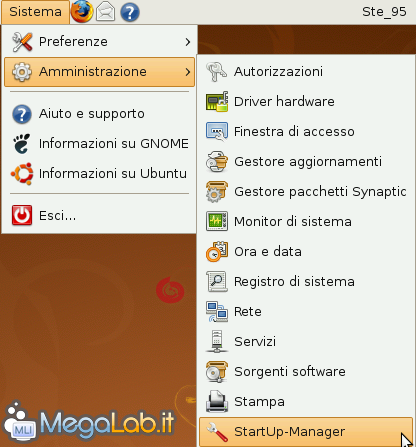
Spostiamoci sulla scheda Aspetto, e focalizziamo la nostra attenzione sull'ultima sezione in basso della finestra, Temi Usplash.
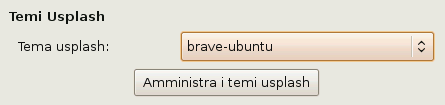
Premiamo il pulsante Amministra Temi Usplash --> Aggiungi, e sfogliamo le cartelle fino ad arrivare al file scaricato in precedenza. Dovremo selezionare i file .so direttamente dalla cartella i386 se la nostra versione di Ubuntu è a 32 bit, X64 in caso si trattasse di Ubuntu a 64 bit.
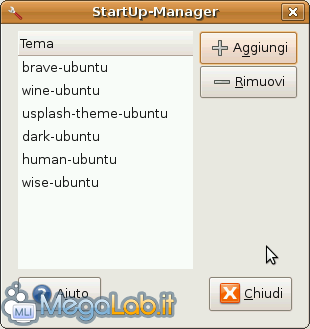
Dopo aver aggiunto il, o i temi, chiudiamo la finestra di amministrazione dei temi, e selezioniamo il tema desiderato direttamente dal menu a tendina Tema Usplash.
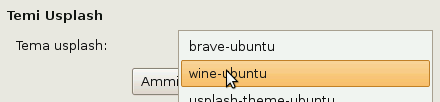
Premiamo infine il pulsante Chiudi in basso a destra per applicare i cambiamenti e chiudere l'applicazione.
Fatto! Adesso Ubuntu offrirà una schermata di boot secondo le indicazioni date.
Problemi...?
Se a seguito delle modifiche si dovessero verificare dei problemi, niente paura, è infatti presente un pulsante contrassegnato con Ripristina le impostazioni originali nella scheda Avanzate, che permette di riportare la situazione alla normalità.
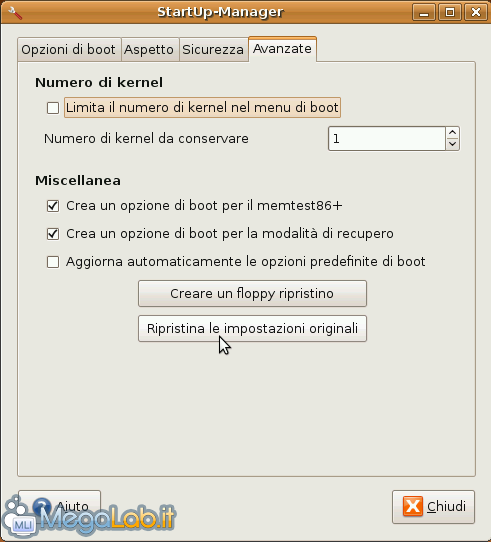
MegaLab.it rispetta la tua privacy. Per esercitare i tuoi diritti scrivi a: privacy@megalab.it .
Copyright 2008 MegaLab.it - Tutti i diritti sono riservati